 AKITΩ
AKITΩどうも、趣味レーターのAKITΩ(あきと)です!
イラストについて調べると『CLIP STUDIO PAINT(クリップスタジオペイント)』(縮めてクリスタ)って単語を見ることが多いのではないでしょうか?
今回はそれくらいイラスト界隈で人気なツールクリスタについての基礎的な疑問を解決する記事になります!
現在「クリスタ1」を利用中のかたへは以下の記事がおすすめです!
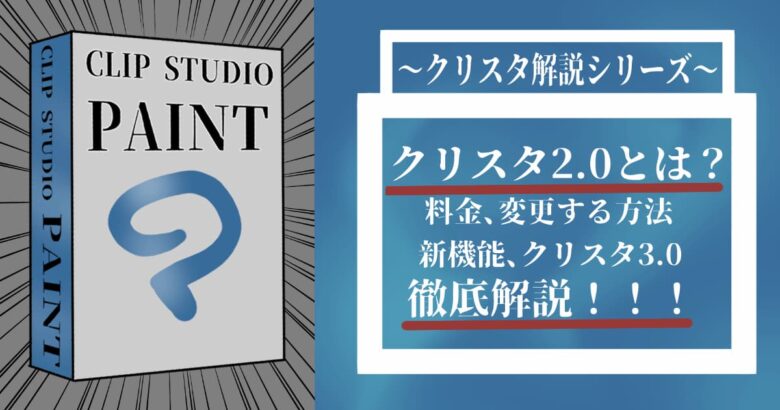
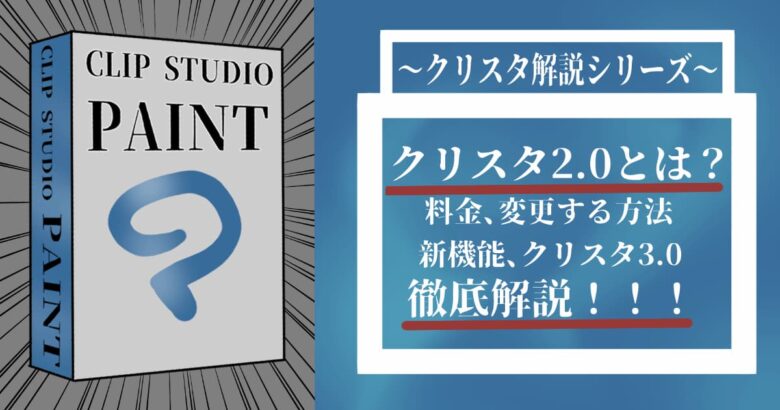
もちろん私もクリスタを利用しておりますし、このブログができたのもある意味クリスタとの出会いがきっかけだったりします(笑)
出会いなどはプロフィールに書いていますが、それくらい愛用しているツールなので、みなさまにも是非おすすめしたいと思い記事を書くことにしました!
今回はクリスタの基本的な内容の解説ですが、他にもクリスタ関連の記事などもあるのでぜひご確認ください!!!
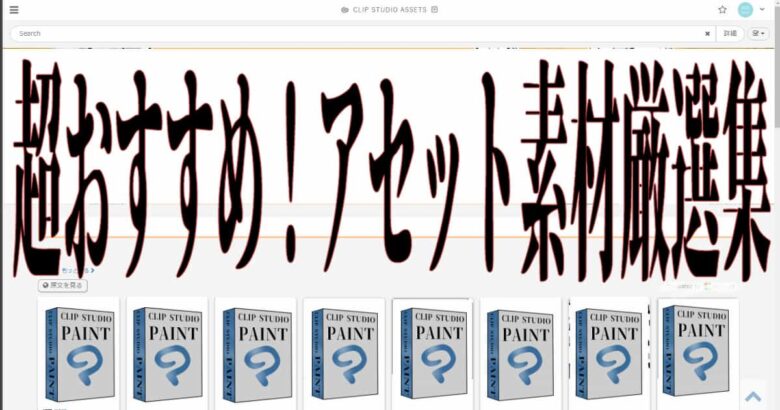
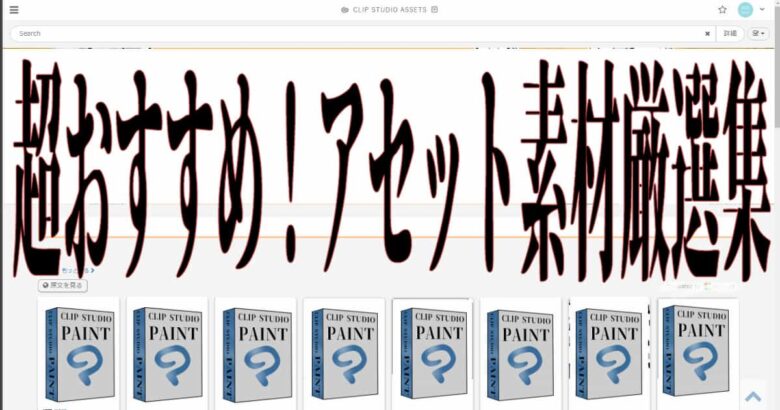





それではクリスタについて詳しくご紹介していきます!
『CLIP STUDIO PAINT(クリップスタジオペイント)』ってなに?



まずクリスタがなにかざっくりお答えすると、絵を描くためのツールです!
ツールって聞くと「自分の端末で使えるの!?」って不安になりそうですね!
スマホのiPhoneやandroid、タブレット、パソコンなんでも大丈夫なのでご安心を(笑)
使える端末の細かい種類などはあとで紹介しております!
推奨スペックなどはありますが、現代はスマホやタブレットを持ってない人いないですよね?
そのため、クリスタはイラストを描きたい人は誰でも使うことができます!



何も持ってなければ、そもそもこのブログで出会えてませんね(笑)
まずクリスタは株式会社セルシスが提供しているイラスト・マンガ制作ソフトになります。
クリスタではイラスト、マンガ、アニメーション、デザイン、アートなど描くことについてはなんでもできる万能なソフトです!
本当に色々なことができすぎるので、こういう記事を書いてるのに自分自身もまだまだ使いこなせてないです(汗)
子供の頃に漫画家になりたいと思っていたので、「マンガ機能を使ってマンガを描きたい!」と思いつつ一回も使ったことないです(笑)



仕事せずにずっと絵やブログを描いていたい(泣)
わたしのメインの使い方はイラストで使用しておりますが、線を描いたり色を塗ったり色味を加工したり、イラスト制作に必要なことは何でもできます!
イラストを描くためのサポートもしっかりしていて、「CLIP STUDIO ASSETS」というクリスタで使えるフリー素材サイトの提供もおこなっています!
例えばフリルを描きたいなら、そのペンで描くだけでフリルが描けるペンをダウンロードできたりします。
プロも使うようなクオリティーが高い素材がたくさんあるので、イラスト初心者でも素敵なイラストを描く近道になります!





有料の素材もありますが、無料の素材でもいい素材がたくさんあるのでご安心を!
当ブログやpixivでわたしの描いたイラスト投稿していますが、「CLIP STUDIO ASSETS」の素材をふんだんに使用しております(笑)
まだまだプロレベルのイラストは描けませんが、どういうイラスト描けるのかや、どういう素材があるんだろうってことの参考になるかもしれません。
ご興味あれば以下のリンクをご確認ください!
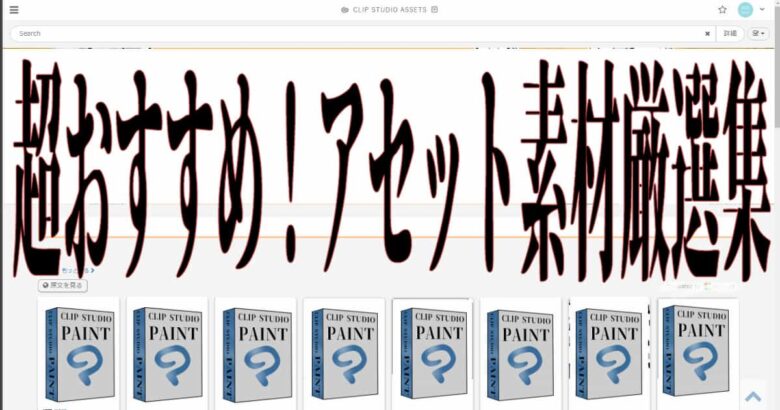
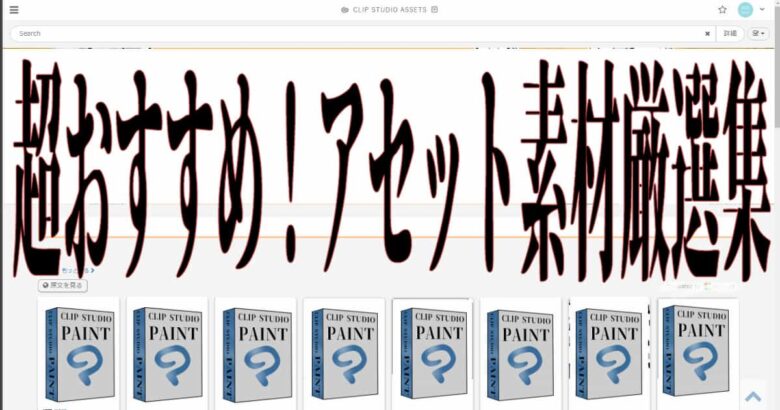



色々書きましたが、上記のように何かを描くことに特化したツールがクリスタの正体です(笑)
『CLIP STUDIO PAINT(クリップスタジオペイント)』の種類ごとの違い
クリスタには上記の3種類があり、EX>PRO>DEBUTの順番で機能が多いです!
3種類ごとに機能が違うと思うと選ぶのが大変そうに感じますが、実際はほぼ2択になります!



それでは、それぞれの違いや選び方などご紹介します!
CLIP STUDIO PAINT DEBUT
一番機能の少ないDEBUT(デビュー)ですがイラストを描く最低限の機能のクリスタです。
後述のクリスタではできるペンやブラシのカスタマイズができなかったり、使える素材が少なかったりします。
先ほどほぼ2択とご紹介したのは、このDEBUTは通常購入ができないからです。


上記の公式リンクをみていただくとわかりやすいのですが、「pixivプレミアム」への契約や対象のパソコン購入の特典など入手経路が限られています。
DEBUTを使いたいなら「pixivプレミアム」に加入して使うことになると思われます。
ただ、「pixivプレミアム」はプランによりますが毎月500円前後かかるので、後述のほかのクリスタの料金や機能が少ないことも考えると、わざわざプランに加入してまで使う必要はないかと!



ただ、DEBUTを使える条件に対応していて、イラスト描くのを試したいなら一番おすすめです!
CLIP STUDIO PAINT PROとCLIP STUDIO PAINT EXの違い
PROとEXについては、比較をするのが一番わかりやすいので、それぞれの比較をして違いを解説します。
~EXとPROの違いは、EXのほうが高くて機能が一番多いです(笑)~
このあと細かな違いや料金を解説しますが、「PROだからできるよ!」って機能はないです。
お金を気にしないかたは、EXを使うのが一番なので後述の料金だけ見てEXを今すぐ使ってください(笑)
それでは、細かな違いなどをご紹介しますが、公式に機能の違いがわかる表があります。
(どこが違うかなどはご紹介するので、見なくても大丈夫です!)


リンクを見た人はわかると思いますが、DEBUTからPROは使える機能が全然違いますがPROとEXの違いはあまりないんです。
違う機能だけ抜粋しました!
機能名だとわからないと思いますので、重要になりそうなところを要約します。
イラストを描きたいかたに重要になるのは「レンダリング」機能です!
「レンダリング」は3Dの素材や写真から線を抽出する機能になります!
クリスタの素材でデッサン人形などの3Dの素材を使えるのですが、模写やトレスせずに線画にすることができます。



参考にしたい写真から線画にすることもできるので、少しでも時短したい人や、線画が苦手な人ならEXがおすすめですね!
マンガを描きたいかたに重要になるのは「複数ページの作品の管理」です!
マンガだと製本にしたりするので、最初のページとか綴じる位置の設定などのマンガ特有の設定が色々使えます!



PROだとマンガ向けの細かい設定がないので、マンガを描くならEX一択になります!
アニメーションを作りたい人に重要なのは「フレーム数」です!
PROではフレーム数が「24フレームまで」になっています!
フレーム数はどれだけ滑らかに絵が動くかということですが、EXは「フレーム数なし!」
アニメーションの知識がないので具体的な解説はできませんが、制限あるのと無いのではさすがに全然違いそうです(笑)



アニメーションを作りたい人もEX一択!
機能名だけ見ると「わからん!」って状態になったと思いますが、要点だけみるとPROとEXの違いがわかりやすくないでしょうか?
イラストだけならPROでもほとんど問題なく、マンガやアニメーションを目的にクリスタを使うならEXになりますね!



イラストだけ描くならPROが一番いいプランでも納得できるくらい高性能(笑)
『CLIP STUDIO PAINT(クリップスタジオペイント)』を利用できる端末
インストールできる対応端末はクリスタ3種類ともに上記の種類がありますので、ご利用したい端末から選べば大丈夫です!
端末によって選べるプランが違いますが、のちほど解説しております!



普通の人が使う端末で対応してないデバイスはスマートウォッチくらいですかね(笑)
『CLIP STUDIO PAINT(クリップスタジオペイント)』の金額
まずクリスタが無料で使えるのかについてご説明します!
~残念ながら、永続的に無料で使うことはできません~
ただし、無料でお試しすることはできるので大丈夫です!(笑)
無料で使うには以下の2パターンあります。
CLIP STUDIO PAINT(クリップスタジオペイント)を無料で使う方法
クリスタの利用するには2種類の方法があります。
一括で料金を支払って利用する買い切り版と、毎月料金を支払うか1年分の利用料金を先払いして利用する月額利用プランの2種類になります。
「月額利用プランに申込して3か月無料」は、月額利用プランに申込むなら「最初3か月無料なので、その後料金発生します」ってことですね!



無料期間中にやめれば料金はかからないのでご安心を(笑)
「30日間無料」と「3か月無料」は併用できます!
クリスタをはじめるなら、「30日間無料」でクリスタの使いたい機能を確認し、自分に合ったプランを見つける。
「3か月無料」で実際の生活に合わせて使うイメージを固めるのがおすすめですね!



サブスクあるあるの無料期間でやめようと思ってたのに、解約を忘れちゃうのにはお気をつけ(汗)
CLIP STUDIO PAINT(クリップスタジオペイント)月額利用プランの料金
~スマホはスライドできます~
| CLIP STUDIO PAINT PRO | |||
|---|---|---|---|
| プラン名 | 利用台数 | 月額料金 | 年額料金 |
| 1デバイス | Windows/macOS/iPad/iPhone/Galaxy/Android/Chromebookから1台 | 480円 | 2,800円 51%OFF |
| 2デバイス | Windows/macOS/iPad/iPhone/Galaxy/Android/Chromebookから2台 | 800円 | 4,800円 50%OFF |
| プレミアム | Windows/macOS/iPad/iPhone/Galaxy/Android/Chromebookから4台 | 980円 | 5,900円 49%OFF |
| スマホ | iPhone/Galaxy/Androidスマートフォンから1台 | 100円 | 700円 41%OFF |
| CLIP STUDIO PAINT EX | |||
|---|---|---|---|
| プラン名 | 利用台数 | 月額料金 | 年額料金 |
| 1デバイス | Windows/macOS/iPad/iPhone/Galaxy/Android/Chromebookから1台 | 980円 | 7,800円 33%OFF |
| 2デバイス | Windows/macOS/iPad/iPhone/Galaxy/Android/Chromebookから2台 | 1,380円 | 10,800円 34%OFF |
| プレミアム | Windows/macOS/iPad/iPhone/Galaxy/Android/Chromebookから4台 | 1,600円 | 12,800円 33%OFF |
| スマホ | iPhone/Galaxy/Androidスマートフォンから1台 | 300円 | 2,000円 44%OFF |
月額利用プラン版は、使う端末や利用する台数で料金が変わりますが、内容は同じなのでご安心ください!
また、1年契約にすると大幅な割引があるので、1年以上使うつもりなら年額料金にしましょう!
CLIP STUDIO PAINT(クリップスタジオペイント)買い切り版の料金
| CLIP STUDIO PAINT PRO | |
|---|---|
| プラン | (Windows / macOS) |
| 一括払い(ダウンロード版) | 5,000円 |
| 一括払い(パッケージ版) | 9,200円(送料込) |
| アップデートプラン(年額) | 1,100円 |
| CLIP STUDIO PAINT EX | |
|---|---|
| プラン | (Windows / macOS) |
| 一括払い(ダウンロード版) | 23,000円 |
| 一括払い(パッケージ版) | 37,200円(送料込) |
| アップデートプラン(年額) | 3,100円 |
買い切り版にはダウンロード版とパッケージ版の2種類があります!
ダウンロード版は、ネットから必要なソフトをダウンロードするもの。
パッケージ版は、クリスタをインストールするディスクや説明書がついた実物があるものになります。
パッケージ版の説明書はネットでも見れるので、基本的にはダウンロード版を選べば大丈夫です!
「アップデートプラン」については下記の「買い切り版の注意事項」をご確認ください!



買い切り版は、パソコンなら2台の端末まで利用可能!
買い切り版の注意事項
2023年3月から、新しい「クリスタ2.0」がはじまります。
買い切り版だと分かりづらい点が多いので、要点をまとめました!
月額利用プランに決まってる方は記事の続きへどうぞ!
買い切り版注意事項の要点
上記が月額利用プランと違うところです!
買い切り版は、「クリスタが開けない!」などの動作に関わるアップデートは定期的に行われます!
ただ、例えばアップデートで「さわった場所を歪ませることができる機能追加」などがあっても、買い切り版では追加されません。
「アップデートプラン」という年額オプションの加入が必要になります。
年額の月額利用プランよりも、「アップデートプラン」は半額以下で安いですが、3年以上利用しないと損なのでおすすめしづらいです(汗)
また、2024年には新機能が追加された「バージョン3.0」という新しい「クリスタ」がでる予定もあります。
それだけ聞くと、「買い切り版は微妙!」と思うかもしれません。
ですが、アップデートしなくても、趣味の範囲なら、というか仕事での利用でも全然問題ないくらい初期機能が充実しています(笑)
前述の無料プランを試したときに、「長期的に使えそうだけど、多くの機能は使えこなせそうにないな」と思うなら買い切り版はありです!



わたしはほとんど初期機能しか使ってないです(笑)
CLIP STUDIO PAINT(クリップスタジオペイント)のプランの選び方
パソコン以外は月額払いになるので、対応端末や長期利用するかなどでお好みのプランを選べば大丈夫です!
パソコンの場合は、長期的にクリスタを使うのかや、どういう風な利用を想定してるかが重要になります。
まず、長く使うかわからない場合と、3台以上で使うなら月額利用プランがおすすめ!



短期間でやめて一番損しないのと、買い切り版だと2台しか利用できないからですね!
例えば、仕事での利用で常に最新バージョンを使う必要がある人や、「アップデートとかパソコンの細かいことは苦手!」って人の場合も、月額利用プランがおすすめ!
数年「クリスタ」を使うなら、買い切り版とプランの組み合わせでもっとお得にする方法もありますが、「クリスタ3.0」がでてプランなどが変わる可能性もあります。



常に最新バージョンで利用できる月額利用プランが一番ですね!
長く使って最新バージョンにこだわらないなら、買い切り版がおすすめ!
「クリスタが開けない!」などの動作への不具合は長期的にアップデートしてくれるので、最初についてる機能だけで充分なら買い切り版が一番です!



あと、わたしと同じサブスク系嫌いって人もおすすめですね(笑)
上記が個人的におすすめなクリスタの選び方です!!
長期的に使うかや「EXとPRO」のどっちがいいかって、正直使う前にはわからないですよね?
そのため、無料プランで確認してもらうのをおすすめしてます!
キャンペーンなどで、料金が変わったりすることもあるので、上記を参考にして公式サイトの内容を確認して、自分にあった「クリスタ」を選んでみてください!
無料で試すのはこちらからになります!
ペイントソフト CLIP STUDIO PAINT 無料体験版のダウンロード
10年くらい前のイラスト制作ソフトって、たしか10万円くらいで、ペンタブレットも10~20万くらいしてたと思います。
当時の自分はそれでイラストレーターを挫折したのですが、スマホがあるなら高校生が1か月バイトすれば用意できそうな金額ですんじゃいますね!?



あと10年遅く生まれてきたかった(笑)
『CLIP STUDIO PAINT(クリップスタジオペイント)』の種類のおすすめの選び方
上記がおすすめの選び方のまとめです!
クリスタの種類について色々書きましたが、わりと違いはわかりかったのではないでしょうか?
値段や用途によってどれがいいかはっきりしているので、ご自身の環境に合わせて一番いいクリスタをお選びください!!!
無料で試すのはこちらからになります!
ペイントソフト CLIP STUDIO PAINT 無料体験版のダウンロード
おわりに
ほかのイラストツールを使ったことないので、比較などできなくて申し訳ないのですが、逆にほかのツールを検討したことないくらいイラスト制作について不便ないソフトだと感じています。
初心者やプロなど使う人に関係なく、何かを描くならオススメできるのがクリスタです!
まだ利用されていない方は無料版でもいいのでぜひお試しください!!!



この記事が少しでもあなたのイラスト作成のお役に立てれば幸いです!
本記事は以上になります。
長文を読んでお疲れだと思いますが、最後まで読んでいただきありがとうございます!
また次の記事でお会いしましょう!!!
明日は何を書こうかな?

コメント